WPS Excel表格中计算分配率的方法
2024-05-16 10:19:22作者:极光下载站
在wps中,我们可以使用到很多不同的函数公式进行计算出我们需要的数据,有小伙伴想要将我们进行设置的数据进行分配率的计算,那么我们该如何操作呢,如果你在表格中输入了一些金额数据,想要将这些数据进行快速的计算分配率,那么我们可以直接将输入的同期成本总额除以同期增长总额,那么就可以得到我们需要的分配率结果,设置的方法是很简单的,下方是关于如何使用WPS excel计算分配率的具体操作方法,如果你需要的情况下可以看看方法教程,希望小编的方法教程对大家有所帮助。
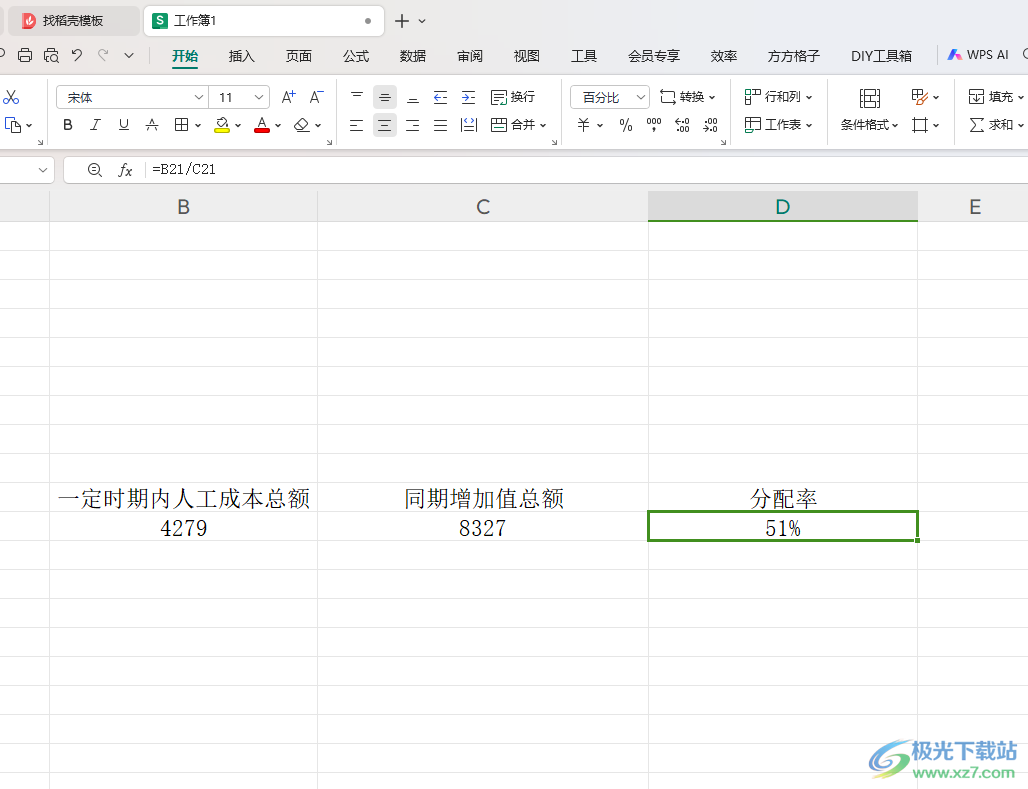
方法步骤
1.首先,我们需要在表格中输入自己需要的内容,所示。
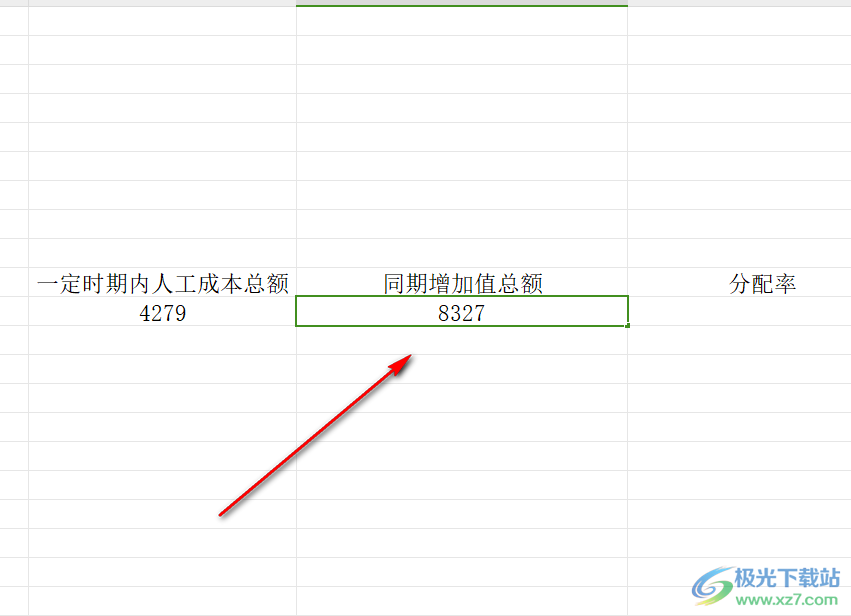
2.之后我们在要计算分配率的空白单元格中输入【=B221/C21】,再按下我们键盘上的enter回车键。
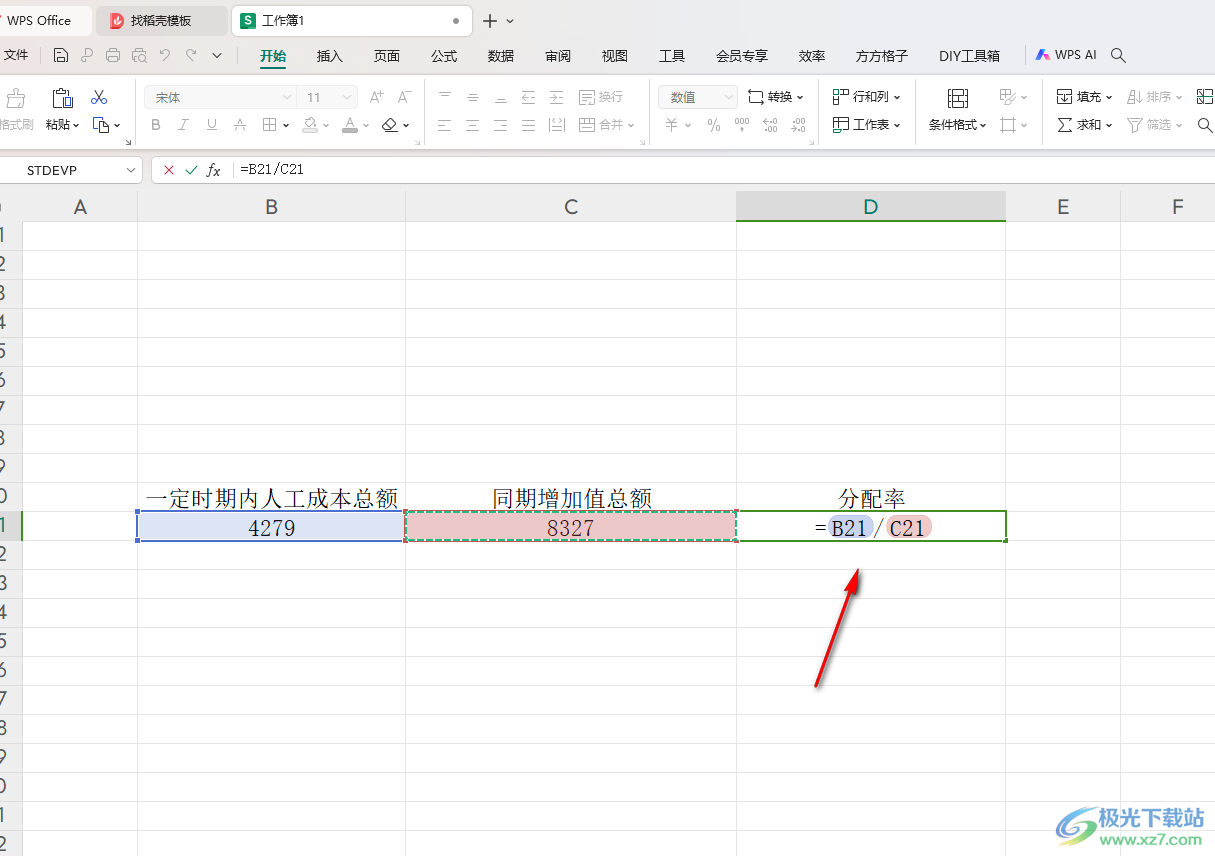
3.那么即可得到该数据的一个分配率结果,当前的分配率数值是小数数值来显示的。
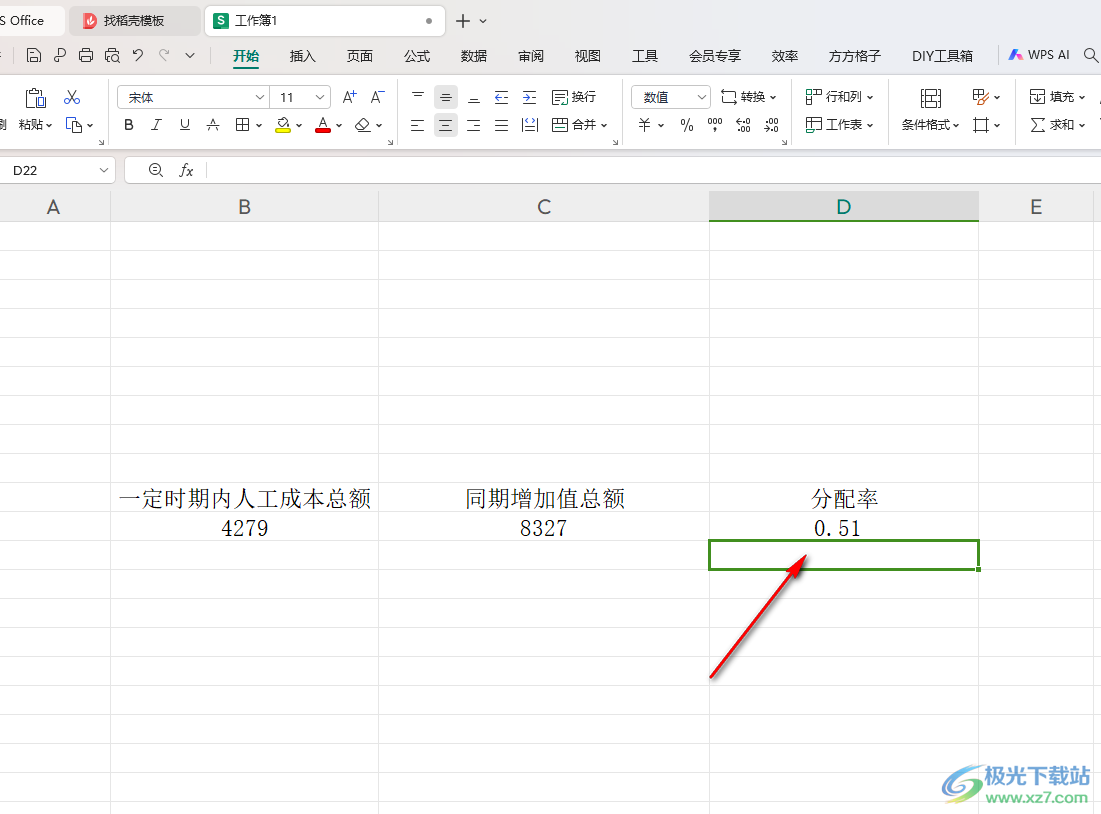
4.那么我们可以将鼠标移动到页面上方工具栏中,将【%】图标找到之后,将其单击一下。
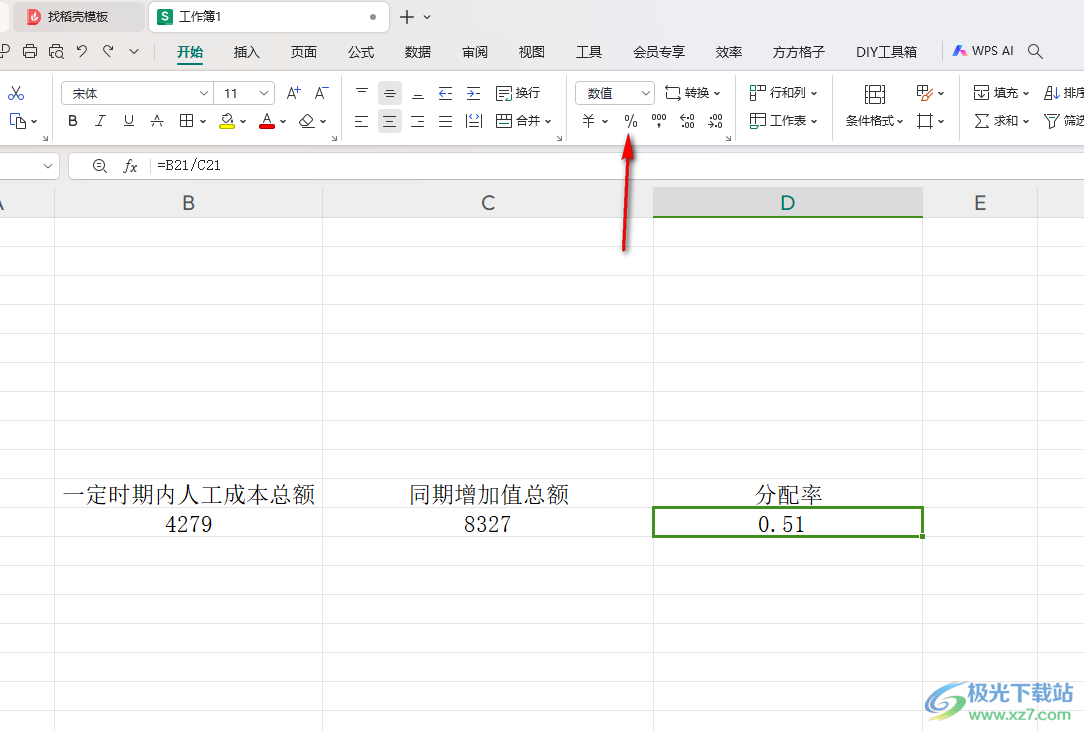
5.这时候我们可以看到刚刚计算出来的分配率小数数值就会马上变成自己需要的百分比数值,如图所示。
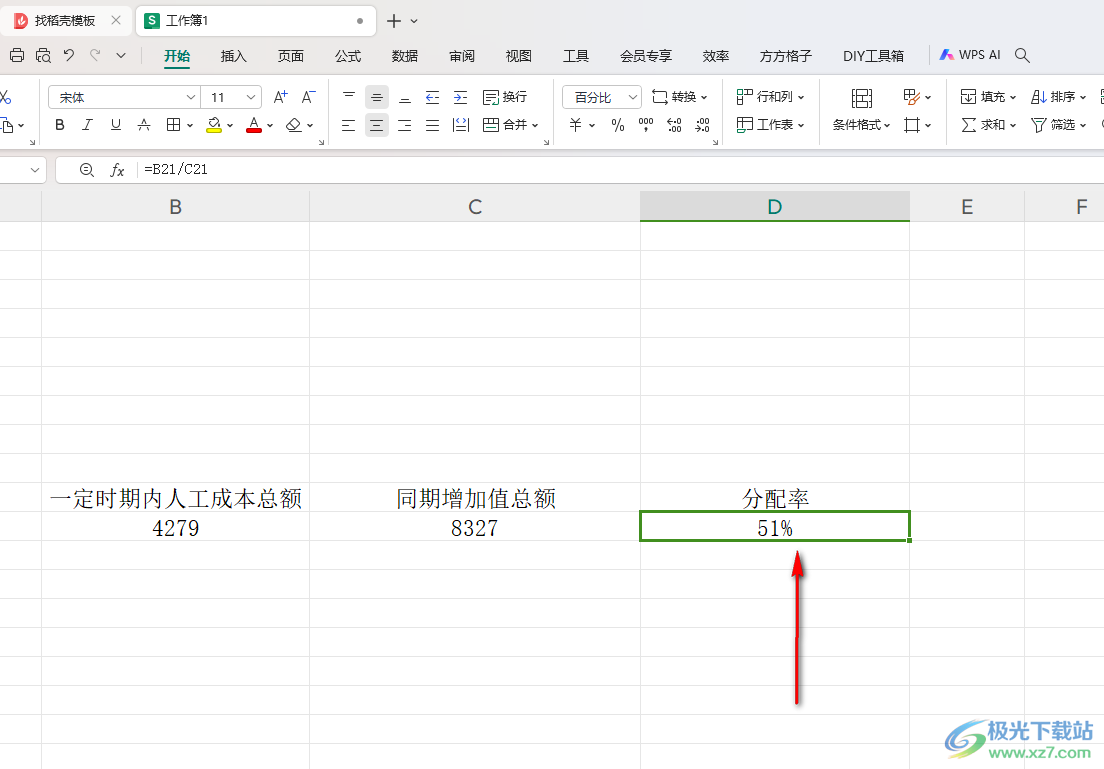
以上就是关于如何使用WPS Excel表格计算分配率的具体操作方法,很多小伙想要将我们输入到表格中的数值进行分配率的计算操作,那么我们就可以按照上述的教程进行设置一下就好了,感兴趣的话可以试试哦。
